- Contenu
Aide d'Interaction Supervisor
Affichage Statistiques – Interaction Feedback
Résumé
La vue Statistiques - Interaction Feedback affiche des statistiques en temps réel pour des sondages auxquels les clients sont en train de prendre part. La surveillance en temps réel permet de comprendre ce qui fonctionne correctement et ce qui doit être amélioré rapidement pour répondre aux attentes des clients.
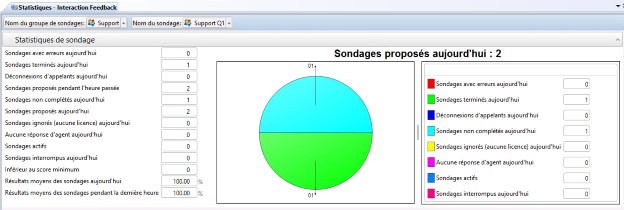
Les Statistiques - Interaction Feedback affichées sont celles de la dernière heure (par rapport au moment présent) ou celles de la journée actuelle et ce, depuis minuit. Les statistiques quotidiennes commencent à minuit.
Ajouter cette vue
-
Connectez-vous à IC Business Manager si vous ne l'avez pas déjà fait.
-
Sélectionnez un espace de travail existant dans l'onglet Espaces de travail ou créez un nouvel espace de travail pour contenir la vue.
-
Sélectionnez Nouveau > Vue dans le menu Fichier. La boîte de dialogue Créer une nouvelle vue apparaît. Elle affiche les vues par catégorie ou produit. La licence et les droits de station déterminent la disponibilité des sélections.
-
Sélectionnez Catégories dans la liste déroulante Grouper par.
-
Sélectionnez la vue Interaction Feedback.
-
Sélectionnez Statistiques - Interaction Feedback dans la liste des vues. Cliquez sur OK. L'assistant Interaction Feedback apparaît.
-
Sélectionnez un Nom du groupe de sondages.
-
Cliquez sur Suivant.
-
Sélectionnez le nom du sondage dont vous souhaitez afficher les statistiques.
-
Cliquez sur Terminer.
Changer les statistiques dans cette vue
Les statistiques Interaction Feedback fournissent des informations sur un sondage ou groupe de sondages Interaction Feedback.
-
Cliquez avec le bouton droit de la souris sur l'une des statistiques affichées afin d'ouvrir son menu contextuel.
-
Sélectionnez Ajouter/Supprimer des statistiques... dans le menu. La boîte de dialogue Statistiques - Interaction Feedback s'affiche. Utilisez cette boîte de dialogue pour sélectionner les statistiques à afficher dans la vue.
Pour ajouter des statistiques à la vue, sélectionnez les statistiques dans la liste de gauche. Cliquez ensuite sur Ajouter pour les déplacer vers la liste de droite. Tout ajouter sélectionne et ajoute tous les éléments.
Utilisez les boutons Déplacer vers le haut et Déplacer vers le bas pour changer l'ordre d'affichage des colonnes de la vue.
Pour supprimer des statistiques de la vue, sélectionnez des éléments de la liste de droite. Ensuite, cliquez sur Supprimer. Le bouton Tout supprimer supprime toutes les périodes de la vue mais celle-ci doit en contenir au moins une. -
Cliquez sur OK pour terminer.
Afficher l'aide pour une statistique
-
Faites un clic droit sur la statistique pour afficher le menu contextuel.
-
Sélectionnez Aide. La description de la statistique s'affiche dans la boîte de dialogue Aide sur les statistiques.
Modifier les options de graphe
-
Faites un clic droit sur la commande de graphe pour afficher le menu contextuel.

-
Sélectionnez une commande dans le menu Légende.
Afficher la légende fait apparaître ou disparaître la légende.
Afficher les valeurs fait apparaître ou disparaître les valeurs des statistiques dans la légende.
Légende à gauche affiche la légende à gauche du graphe à secteurs.
Légende à droite affiche la légende à droite du graphe à secteurs.
Définir des alertes
Utiliser le mécanisme d'alertes de Supervisor vous permet de recevoir des notifications dès que les sondages n'atteignent pas le score minimum acceptable. Consultez la rubrique Gérer les alertes.
CIC 2019 R4, 04 mai 2020